Terdapat pertumbuhan luar biasa besar dalam bidang teknologi yang terlihat pada setiap fase abad terakhir. Dan saat ini, kita bergantung pada teknologi di hampir setiap bidang kehidupan. Salah satu alat teknis yang sering diabaikan tetapi sangat penting adalah screen recorder. Screen recorders semakin diperlukan, terutama karena pesatnya teknologi di setiap aspek kehidupan kita. Ini adalah aplikasi yang membantu menghemat waktu dan tenaga dengan menyampaikan ide dan konten tanpa menggunakan kata-kata tertulis.
Mereka juga digunakan sebagai alat untuk menyimpan video hiburan dan sesi permainan di perangkat pengguna. Screen recorder Icecream adalah salah satu aplikasi industri terkemuka yang memiliki lusinan fitur untuk merekam, mengedit, dan mengekspor video langsung dari layar. Ini populer karena kompatibilitasnya dengan berbagai sistem operasi dan alat pengeditannya. Pada artikel ini, kita akan membahas beberapa fitur utama aplikasi ini serta proses penggunaannya.
1. Bagaimana Cara Mendownload dan Menggunakannya?
Screen recorder Icecream sangat mudah digunakan dan dapat didownload serta diinstall tanpa kesulitan apa pun. Di bawah ini adalah proses bertahap yang akan membantu Anda mendownload dan menggunakannya secara efektif:
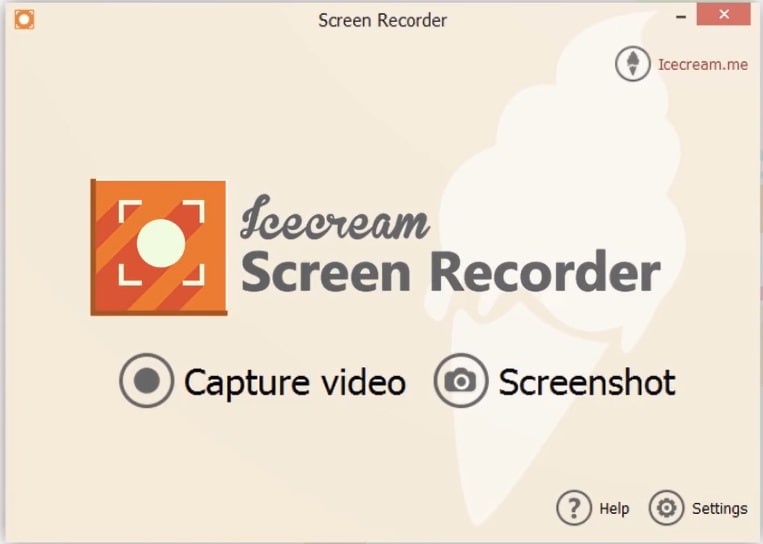
-
Pertama, Anda perlu mengunjungi situs resmi screen recorder Icecream di mana Anda akan melihat opsi untuk mendownload aplikasi untuk Windows atau Mac, atau Android. Berdasarkan perangkat yang Anda gunakan saat ini; Anda dapat memilih salah satu dan proses download akan langsung dimulai.
-
Setelah file didownload ke penyimpanan perangkat Anda, instal dengan alat instalasi yang tersedia untuk Anda dan kemudian buka aplikasi dengan mengkliknya.
-
Kemudian ketika antarmuka screen recorder Icecream terbuka di layar Anda, klik opsi "capture Video" yang tersedia di layar.

-
Ini akan meminta Anda untuk memilih area pengambilan dan Anda dapat memilih area layar yang diperlukan untuk merekam video dengan mengubah sudutnya.
-
Kemudian setelah itu, perekaman video Anda akan dimulai dengan pengatur waktu dan proses screen capture akan dilanjutkan secara otomatis.
-
Setelah Anda selesai dengan proses perekaman layar, klik ikon "STOP" yang tersedia di layar dan rekaman akan disimpan ke lokasi pilihan Anda.
2. Fitur Utama
Screen recorder Icecream dilengkapi dengan banyak fitur yang sangat berguna saat Anda mencoba membuat video tangkapan layar yang menakjubkan. Beberapa fitur utama tercantum di bawah ini:
-
Menjadwalkan screen recording
Dengan pembaruan terkini di Mac dan OS Windows, screen recorder Icecream telah mendapat fitur baru khusus yang memungkinkan pengguna menjadwalkan proses screen record mereka yang berarti bahwa ketika Anda menyetel pengatur waktu, screen recording akan dimulai pada saat yang tepat.
-
Quickshot
Quickshot adalah fitur lain yang sangat populer di kalangan pengguna karena tingkat responsnya yang cepat dan efektif. Quickshot adalah fitur yang memungkinkan pengguna mengambil tangkapan layar seluruh atau sebagian layar hanya dengan satu klik.
-
Mendukung banyak monitor
Bagi para gamer yang menggunakan beberapa layar untuk sesi permainan mereka, atau artis dan pengguna kreatif lainnya, fitur ini sangat berguna karena memungkinkan perekaman beberapa layar secara bersamaan yang berarti pengguna akan bisa mendapatkan video gabungan dengan lebih sedikit usaha.
-
Dukungan format berbeda
Salah satu fitur utama yang diinginkan oleh semua pengguna adalah screen recorder Icecream menyediakan video output dalam berbagai format dan ini dapat diekspor tanpa waktu tunggu yang lama. Pengguna hanya perlu mengkonfigurasi format video output di pengaturan.
-
Berbagi secara instan
Fitur lain yang membuat screen recorder Icecream sangat populer adalah kemampuan berbagi instan yang memungkinkan penggunanya membagikan video yang mereka buat hampir secara instan ke platform apa pun yang mereka inginkan. Mengekspor ke penyimpanan perangkat juga cepat dan tidak menimbulkan kerumitan apa pun.
-
Alat menggambar
Alat menggambar adalah fungsi yang tersedia pada screen recorder Icecream yang membantu pengguna menggambar rekaman video di layar untuk menunjukkan atau menyorot teks atau area apa pun. Hal ini penting dalam video demo atau konten pendidikan di mana gambar dapat menarik lebih banyak perhatian.
-
Zona penangkapan yang disesuaikan
Ada juga fitur untuk mengatur zona pengambilan default di tab pengaturan dan Anda pun bisa membuat zona pengambilan untuk video Anda sendiri. Dengan cara ini Anda dapat mengecualikan bagian layar yang tidak ingin Anda sertakan dalam video akhir Anda.
-
Merekam suara sistem dan mikrofon
Screen recorder Icecream memungkinkan pengguna untuk merekam suara sistem yang dapat sangat membantu dalam merekam film dan acara serta sesi permainan dan ada juga dukungan untuk suara Mikrofon yang dapat ditambahkan ke video akhir.
3. Review mendalam
Performa
Screen recorder Icecream Mac adalah aplikasi cepat dan tangguh yang membantu penggunanya membuat demo menakjubkan, video rapat, konten pendidikan, serta sesi permainan hanya dengan beberapa klik. Dan tidak ada jeda waktu antara selesainya perekaman dan pemrosesan yang berarti video Anda akan langsung siap digunakan.
Selain itu, terdapat lusinan alat lain yang tersedia di aplikasi yang dapat digunakan secara efisien untuk meningkatkan kualitas video yang direkam di layar.
Kualitas video
Screen recorder ini mendukung berbagai format video dan dapat digunakan di hampir semua perangkat. Bersamaan dengan itu, Anda juga dapat mengonfigurasi kualitas, resolusi, dan frame rate dari video keluaran yang akan Anda rekam di layar Anda.
Jadi, jika Anda menginginkan video berkualitas tinggi, Anda dapat mengatur resolusinya sesuai dengan itu. Dan jika Anda memainkan game dengan grafis tinggi, Anda juga diperbolehkan menyetel frame rate yang lebih tinggi untuk video yang bebas kekacauan.
Perangkat yang didukung
Ada tiga versi screen recorder Icecream yang tersedia di perangkat Windows, macOS, dan Android. Karena sistem operasi ini mencakup hampir dua pertiga dari total perangkat elektronik yang tersedia di pasar, Anda tidak akan mengalami kesulitan mendownload dan menginstal screen recorder Icecream di perangkat Anda.
Jadi, mengenai kompatibilitas dengan perangkat apa pun, kecil kemungkinan Anda mengalami komplikasi dengan aplikasi ini.
Durasi waktu perekaman
Ada dua format yang tersedia di screen recorder Icecream untuk para penggunanya. Untuk pengguna baru, versi uji coba gratis terbuka dan bagi pengguna yang ingin memanfaatkan sepenuhnya alat-alatnya, mereka dapat memilih keanggotaan premium dengan sistem pembayaran.
Untuk versi uji coba gratis, durasi waktu perekaman maksimum adalah 10 menit dan hanya ada sedikit alat perekam yang tersedia dengannya. Namun dengan versi keanggotaan pro, pengguna diperbolehkan merekam tanpa batasan atau batasan waktu apa pun.
4. Alternatif Terbaik
Meskipun video recorder Icecream adalah salah satu aplikasi perekaman layar terhebat yang tersedia, ada masalah tertentu yang dihadapi orang-orang. Ini melibatkan kompatibilitas dan akses pengguna yang dapat membuat Anda memilih screen recorder yang lain. Jadi sebelum Anda memilih untuk mendownload screen recorder Icecream Anda juga harus mengetahui alternatif terbaik yang tersedia di pasaran, yaitu aplikasi Filmora.

Awalnya dikembangkan sebagai aplikasi pengambilan dan pengeditan video dan dengan pembaruan, aplikasi ini akhirnya memiliki fitur screen recording dari WonderShare. Filmora didukung di Android, Mac, Windows, Chrome OS, dan banyak lagi yang menjadikannya serbaguna dan efisien dalam penggunaan.

Untuk Windows 7 atau versi di atasnya (64-bit)
Untuk macOS 10.12 atau versi di atasnya
Langkah-langkah merekam video dengan bantuan Filmora adalah sebagai berikut:
-
Pertama, Anda perlu mengunjungi situs web resmi aplikasi tersebut, dan di sana Anda akan melihat tautan untuk mendownload untuk Windows dan juga untuk Mac. Klik tautan download sesuai perangkat Anda dan perangkat Anda akan mulai mendownload aplikasi. Kemudian instal dari lokasi download.
-
Setelah proses instalasi selesai, buka aplikasi Filmora dengan mengklik ikon tersebut, kemudian akan meminta izin tertentu pada perangkat Anda seperti akses ke file dan akses konektivitas jaringan. Anda harus mengizinkannya dan kemudian mengklik opsi "Record" yang tersedia di bilah atas.
-
Opsi ini akan membuat daftar pilihan dimana berisi opsi rekaman webcam, melakukan voice-over, atau melakukan tangkapan layar. Klik pada opsi "Screen Capture" dan Anda akan diberikan lencana mengambang yang memiliki tombol untuk memulai, menjeda, dan menghentikan proses screen recording.
-
Klik pada ikon mulai merekam dan proses screen record akan langsung dimulai. Ketika Anda selesai dengan proses rekaman video, Anda dapat mengklik ikon "STOP" untuk menghentikan dan menyimpan rekaman dari layar Anda.
-
Selain itu, Anda dapat mengubah kualitas dan durasi video di menu pengaturan aplikasi. Umumnya, alat canggih tersedia dengan keanggotaan premium yang diperoleh melalui pembayaran tetapi untuk pengguna baru uji coba gratis juga tersedia di aplikasi ini.
Kesimpulan
Artikel tersebut membahas review mendalam tentang screen recorder Icecream beserta fitur-fiturnya yang berbeda. Saat Anda mempertimbangkan screen recorder apa pun untuk tugas pendidikan atau tugas sehari-hari, ada faktor seperti kualitas video, kemudahan merekam dan berbagi, serta alat pengeditan yang memberikan nilai tinggi pada video. Dan fitur-fitur tersebut disematkan pada screen recorder Icecream yang dapat digunakan oleh pengguna mana pun tanpa perlu memiliki pengetahuan mendalam tentang screen recorder.


